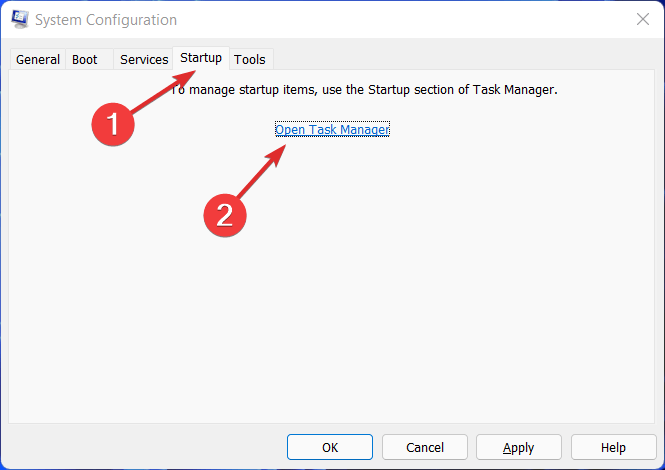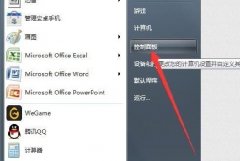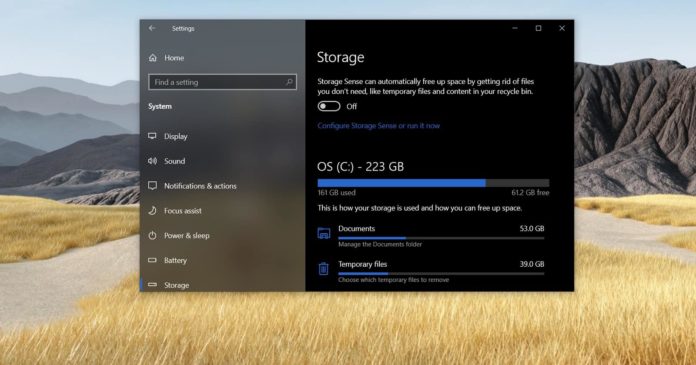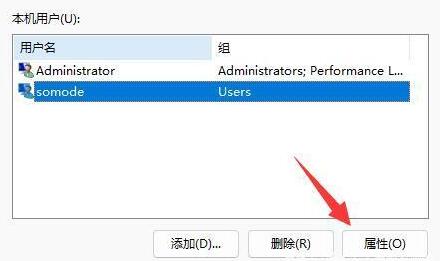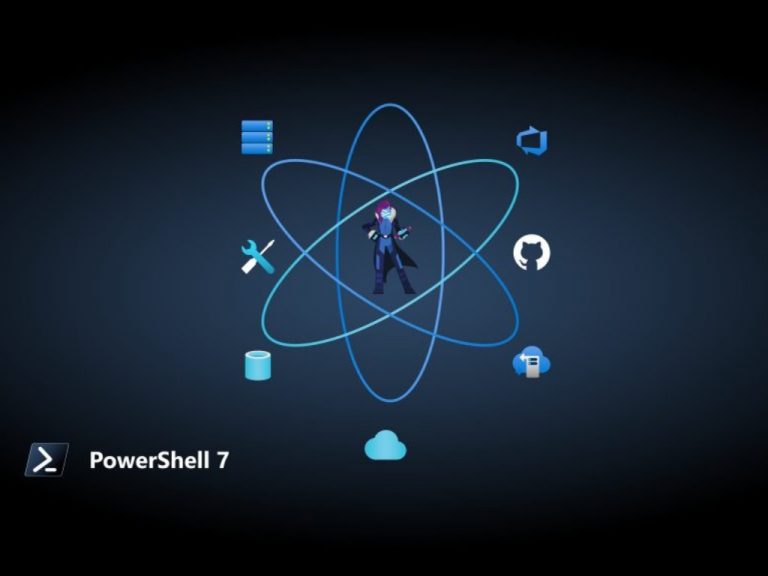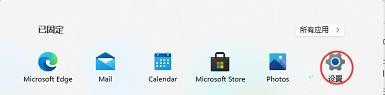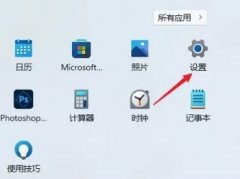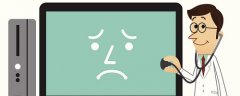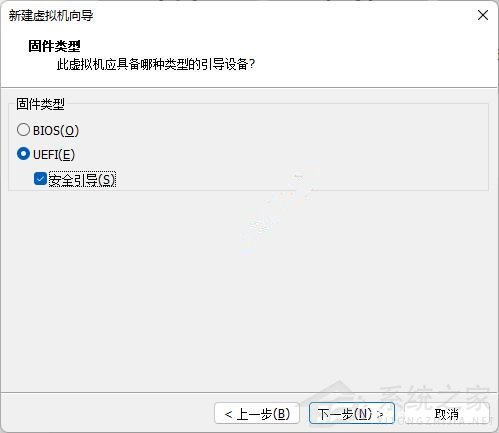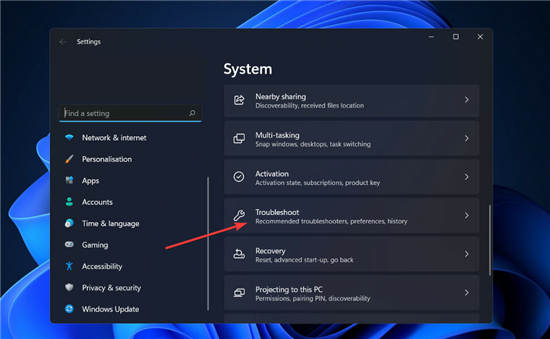用户报告在尝试更新其操作系统甚至激活它时在 Windows 11 中收到错误 0x80004005。
此问题的原因可能从驱动程序不兼容到其他更复杂的原因,Windows Update 疑难解答可能检测到也可能检测不到。
跟随我们将向您展示如何解决 Windows 11 中的更新错误和激活错误 0x80004005,就在我们了解为什么定期更新操作系统如此重要之后。
安装更新的一个主要优点是只需单击几下,如果您的系统配置正确,您甚至不必这样做。如果您愿意,可以将您的 PC 或 Mac 设置为自动安装更新。
如何修复 Windows 11 中的错误 0x80004005?
一.使用更新疑难解答
二. 检查您的 PC 驱动程序
三. 不加载任务应用进行干净启动
1. 按住Windows键 +R并键入或粘贴msconfig然后单击OK。
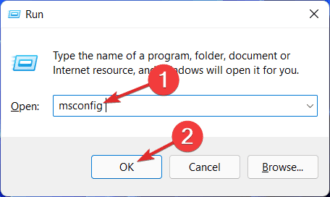
2. 接下来,前往引导选项卡以检查安全引导选项。
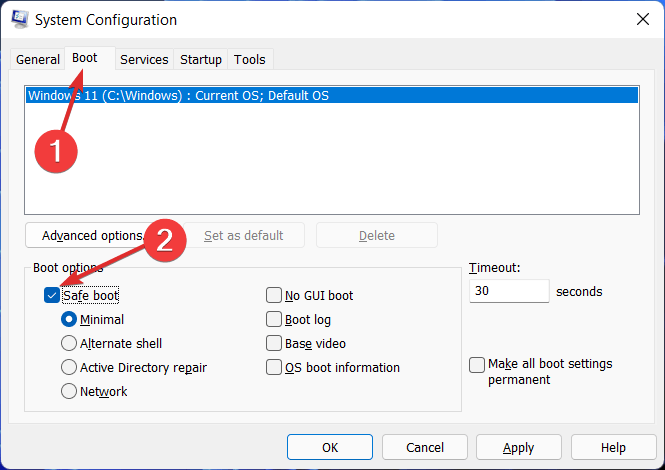
3. 导航到显示 General的选项卡 并确保 选中Selective startup 单选按钮并取消选中 Load startup items。
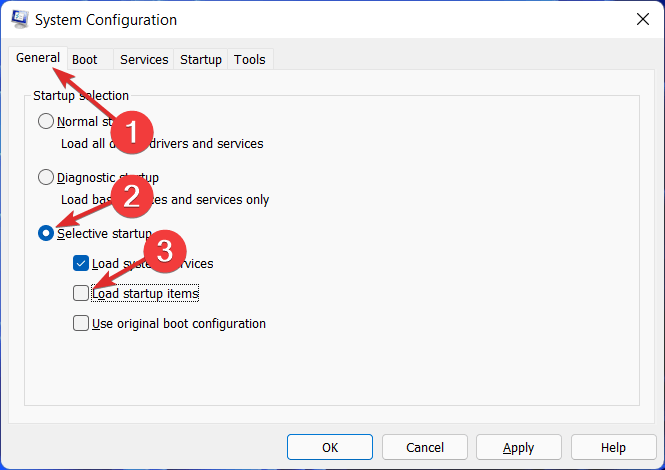
4. 单击“服务”选项卡并选中“ 隐藏所有 Microsoft 服务”框,然后点击“全部禁用” 。
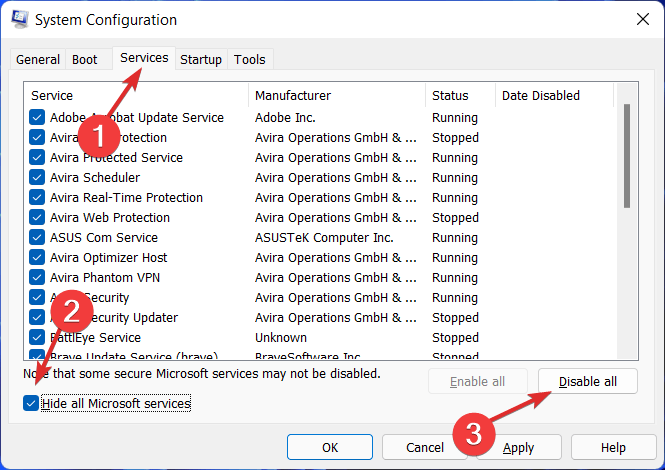
5. 在启动选项卡下,单击 打开任务管理器并禁用所有启动项。